Anthos Service Mesh adalah alat yang canggih untuk mengelola dan memantau aplikasi terdistribusi. Untuk mendapatkan hasil maksimal dari Anthos Service Mesh, sebaiknya pahami abstraksi yang mendasarinya, termasuk container dan Kubernetes. Tutorial ini menjelaskan cara menyiapkan aplikasi untuk Anthos Service Mesh dari kode sumber ke container yang berjalan di GKE, hingga tahap sebelum menginstal Anthos Service Mesh.
Jika sudah memahami konsep Kubernetes dan mesh layanan, Anda dapat melewati tutorial ini dan langsung membuka panduan penginstalan Anthos Service Mesh.
Tujuan
Dalam tutorial ini, Anda telah:
- Jelajahi aplikasi multi-layanan "hello world" yang sederhana.
- Menjalankan aplikasi dari sumber
- Memasukkan aplikasi ke dalam container.
- Membuat cluster Kubernetes.
- Men-deploy container ke cluster.
Sebelum memulai
Lakukan langkah-langkah berikut untuk mengaktifkan Anthos Service Mesh API:- Buka halaman Kubernetes Engine di Konsol Google Cloud.
- Buat atau pilih project.
- Tunggu hingga API dan layanan terkait diaktifkan. Proses ini dapat memerlukan waktu beberapa menit.
-
Make sure that billing is enabled for your Google Cloud project.
Anda dapat mengikuti tutorial ini menggunakan Cloud Shell, yang menyediakan virtual machine (VM) g1-small Google Compute Engine yang menjalankan sistem operasi Linux berbasis Debian, atau komputer Anda sendiri yang menjalankan Linux atau macOS.
Opsi A: Menggunakan Cloud Shell
Keuntungan menggunakan Cloud Shell adalah:
- Lingkungan pengembangan Python 2 dan Python 3 (termasuk
virtualenv) sudah disiapkan. - Alat command line
gcloud,docker,git, dankubectlyang digunakan dalam tutorial ini sudah terinstal. Anda dapat memilih editor teks:
Editor kode, yang Anda akses dengan mengklik di bagian atas jendela Cloud Shell.
Emacs, Vim, atau Nano, yang Anda akses dari command line di Cloud Shell.
Untuk menggunakan Cloud Shell:
- Buka Konsol Google Cloud.
Klik tombol Activate Cloud Shell di bagian atas jendela Google Cloud Console.

Sesi Cloud Shell akan terbuka di dalam frame baru di bagian bawah Konsol Google Cloud dan menampilkan prompt command line.
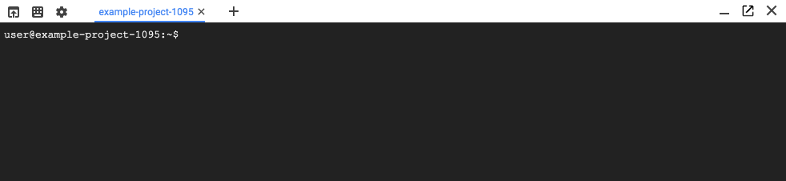
Opsi B: Menggunakan alat command line secara lokal
Jika lebih suka mengikuti tutorial ini di komputer Linux atau macOS, Anda harus menyiapkan dan menginstal hal berikut:
- Menyiapkan lingkungan pengembangan Python 3 dan Python 2.
- Menginstal Google Cloud CLI.
Instal
kubectl, yang juga merupakan command line yang Anda gunakan untuk berkomunikasi dengan Kubernetes.gcloud components install kubectl
Instal Docker Community Edition (CE). Anda dapat menggunakan alat command line
dockeruntuk membuat image container dari aplikasi contoh.Instal alat Git source control agar Anda dapat mengambil aplikasi contoh dari GitHub.
Download kode contoh
Download kode sumber
helloserver:git clone https://github.com/GoogleCloudPlatform/istio-samplesUbah ke direktori kode contoh:
cd istio-samples/sample-apps/helloserver
Mempelajari aplikasi multi-layanan
Aplikasi contoh ditulis dalam Python, dan memiliki dua komponen yang berkomunikasi menggunakan REST:
server: Server sederhana dengan satu endpointGET,/, yang mencetak "halo dunia" ke konsol.loadgen: Skrip yang mengirimkan traffic keserver, dengan jumlah permintaan per detik (RPS) yang dapat dikonfigurasi.
Menjalankan aplikasi dari sumber
Untuk memahami aplikasi contoh, jalankan aplikasi contoh di Cloud Shell atau komputer Anda.
Dari direktori
sample-apps/helloserver, jalankanserver:python3 server/server.pySaat memulai,
serverakan menampilkan hal berikut:INFO:root:Starting server...
Buka jendela terminal lain agar Anda dapat mengirimkan permintaan ke
server. Jika Anda menggunakan Cloud Shell, klik untuk membuka sesi lain.Kirim permintaan ke
server:curl http://localhost:8080servermerespons:Hello World!
Dari direktori tempat Anda mendownload kode contoh, ubah ke direktori yang berisi
loadgen:cd YOUR_WORKING_DIRECTORY/istio-samples/sample-apps/helloserver/loadgenBuat variabel lingkungan berikut:
export SERVER_ADDR=http://localhost:8080 export REQUESTS_PER_SECOND=5Mulai
virtualenv:virtualenv --python python3 envAktifkan lingkungan virtual:
source env/bin/activateInstal persyaratan untuk
loadgen:pip3 install -r requirements.txtJalankan
loadgen:python3 loadgen.pySaat memulai,
loadgenakan menampilkan pesan yang mirip dengan berikut ini:Starting loadgen: 2019-05-20 10:44:12.448415 5 request(s) complete to http://localhost:8080
Di jendela terminal lainnya,
servermenulis pesan ke konsol yang mirip dengan berikut ini:127.0.0.1 - - [21/Jun/2019 14:22:01] "GET / HTTP/1.1" 200 - INFO:root:GET request, Path: / Headers: Host: localhost:8080 User-Agent: python-requests/2.22.0 Accept-Encoding: gzip, deflate Accept: */*
Dari sudut pandang jaringan, seluruh aplikasi kini berjalan di host yang sama (baik komputer lokal Anda maupun VM Cloud Shell). Karena alasan ini, Anda dapat menggunakan
localhostuntuk mengirim permintaan keserver.Untuk menghentikan
loadgendanserver, masukkanCtrl-cdi setiap jendela terminal.Di jendela terminal
loadgen, nonaktifkan lingkungan virtual:deactivate
Memasukkan aplikasi ke dalam container
Untuk menjalankan aplikasi di GKE, Anda harus mengemas aplikasi contoh—server dan loadgen—ke dalam containers. Penampung adalah cara untuk mengemas aplikasi sedemikian rupa sehingga terisolasi dari lingkungan dasarnya.
Untuk memasukkan aplikasi ke dalam container, Anda memerlukan Dockerfile. Dockerfile adalah file teks
yang menentukan perintah yang diperlukan untuk menyusun kode sumber aplikasi
dan dependensinya ke dalam
gambar Docker. Setelah mem-build image, Anda harus menguploadnya ke container registry, seperti Docker Hub atau Container Registry.
Contoh ini dilengkapi dengan Dockerfile untuk server dan loadgen
dengan semua perintah yang diperlukan untuk membuat image. Berikut adalah
Dockerfile untuk server:
- Perintah
FROM python:3-slim as basememberi tahu Docker untuk menggunakan image Python 3 terbaru sebagai image dasar. - Perintah
COPY . .akan menyalin file sumber di direktori kerja saat ini (dalam hal ini, hanyaserver.py) ke dalam sistem file container. ENTRYPOINTmenentukan perintah yang digunakan untuk menjalankan container. Dalam hal ini, perintahnya hampir sama dengan yang Anda gunakan untuk menjalankanserver.pydari kode sumber.- Perintah
EXPOSEmenentukan bahwaservermemproses port8080. Perintah ini tidak mengekspos port apa pun, tetapi berfungsi sebagai dokumentasi yang Anda perlukan untuk membuka port8080saat menjalankan container.
Bersiap untuk memasukkan aplikasi ke dalam container
Setel variabel lingkungan berikut. Ganti
PROJECT_IDdengan ID project Google Cloud Anda.export PROJECT_ID="PROJECT_ID"export GCR_REPO="asm-ready"Anda menggunakan nilai
PROJECT_IDdanGCR_REPOuntuk memberi tag pada image Docker saat membangun, lalu mengirimkannya ke Container Registry pribadi.Tetapkan project Google Cloud default untuk Google Cloud CLI.
gcloud config set project $PROJECT_IDMenetapkan zona default untuk Google Cloud CLI.
gcloud config set compute/zone us-central1-bPastikan layanan Container Registry diaktifkan di project Google Cloud Anda.
gcloud services enable containerregistry.googleapis.com
Memasukkan server ke dalam container
Ubah ke direktori tempat
servercontoh berada:cd YOUR_WORKING_DIRECTORY/istio-samples/sample-apps/helloserver/server/Buat image menggunakan
Dockerfiledan variabel lingkungan yang telah Anda tentukan sebelumnya:docker build -t gcr.io/$PROJECT_ID/$GCR_REPO/helloserver:v0.0.1 .Flag
-tmerepresentasikan tag Docker. Ini adalah nama image yang Anda gunakan saat men-deploy container.Kirim image ke Container Registry:
docker push gcr.io/$PROJECT_ID/$GCR_REPO/helloserver:v0.0.1
Memasukkan loadgen ke dalam container
Ubah ke direktori tempat
loadgencontoh berada:cd ../loadgenBuat gambar:
docker build -t gcr.io/$PROJECT_ID/$GCR_REPO/loadgen:v0.0.1 .Kirim image ke Container Registry:
docker push gcr.io/$PROJECT_ID/$GCR_REPO/loadgen:v0.0.1
Membuat daftar gambar
Dapatkan daftar image dalam repositori untuk mengonfirmasi bahwa image dikirim:
gcloud container images list --repository gcr.io/$PROJECT_ID/asm-ready
Perintah tersebut merespons dengan nama image yang baru saja Anda kirim:
NAME gcr.io/PROJECT_ID/asm-ready/helloserver gcr.io/PROJECT_ID/asm-ready/loadgen
Membuat cluster GKE
Anda dapat menjalankan container ini di VM Cloud Shell atau di workstation menggunakan perintah docker run. Namun dalam produksi, Anda perlu mengorkestrasi
container dengan cara yang lebih terpadu. Misalnya, Anda memerlukan sistem yang memastikan bahwa container selalu berjalan, dan Anda memerlukan cara untuk meningkatkan skala dan memulai instance tambahan container guna menangani peningkatan traffic.
Anda dapat menggunakan GKE untuk menjalankan aplikasi dalam container. GKE adalah platform orkestrasi container yang berfungsi dengan menghubungkan VM ke dalam cluster. Setiap VM disebut sebagai node. Cluster GKE didukung oleh sistem pengelolaan cluster open source Kubernetes. Kubernetes menyediakan mekanisme yang digunakan untuk berinteraksi dengan cluster Anda.
Untuk membuat cluster GKE:
Membuat cluster:
gcloud container clusters create asm-ready \ --cluster-version latest \ --machine-type=n1-standard-4 \ --num-nodes 4
Perintah
gcloudmembuat cluster di project dan zona Google Cloud yang Anda tetapkan sebelumnya. Untuk menjalankan Anthos Service Mesh, sebaiknya gunakan minimal 4 node dan jenis mesin n1-standard-4.Perintah untuk membuat cluster memerlukan waktu beberapa menit untuk diselesaikan. Saat cluster sudah siap, perintah tersebut akan menampilkan pesan seperti berikut:
NAME LOCATION MASTER_VERSION MASTER_IP MACHINE_TYPE NODE_VERSION NUM_NODES STATUS asm-ready us-central1-b 1.13.5-gke.10 203.0.113.1 n1-standard-2 1.13.5-gke.10 4 RUNNING
Berikan kredensial ke alat command line
kubectlagar Anda dapat menggunakannya untuk mengelola cluster:gcloud container clusters get-credentials asm-readySekarang Anda dapat menggunakan
kubectluntuk berkomunikasi dengan Kubernetes. Misalnya, Anda dapat menjalankan perintah berikut untuk mendapatkan status node:kubectl get nodesPerintah ini merespons dengan daftar node, mirip dengan yang berikut ini:
NAME STATUS ROLES AGE VERSION gke-asm-ready-default-pool-dbeb23dc-1vg0 Ready <none> 99s v1.13.6-gke.13 gke-asm-ready-default-pool-dbeb23dc-36z5 Ready <none> 100s v1.13.6-gke.13 gke-asm-ready-default-pool-dbeb23dc-fj7s Ready <none> 99s v1.13.6-gke.13 gke-asm-ready-default-pool-dbeb23dc-wbjw Ready <none> 99s v1.13.6-gke.13
Memahami konsep utama Kubernetes
Diagram berikut menggambarkan aplikasi yang berjalan di GKE:
Sebelum men-deploy container ke GKE, sebaiknya Anda meninjau beberapa konsep utama Kubernetes. Bagian akhir tutorial ini menyediakan link sehingga Anda dapat mempelajari setiap konsep lebih lanjut.
Node dan cluster: Di GKE, node adalah VM. Di platform Kubernetes lainnya, node dapat berupa mesin fisik atau virtual machine. Cluster adalah kumpulan node yang dapat diperlakukan bersama sebagai satu mesin, tempat Anda men-deploy aplikasi dalam container.
Pod: Di Kubernetes, container berjalan di dalam Pod. Pod adalah unit atom di Kubernetes. Pod menyimpan satu atau beberapa container. Anda men-deploy container
serverdanloadgenmasing-masing di Pod-nya sendiri. Saat Pod menjalankan beberapa container (misalnya, server aplikasi dan server proxy), container akan dikelola sebagai entity tunggal dan berbagi resource Pod.Deployment: Deployment adalah objek Kubernetes yang mewakili kumpulan Pod yang identik. Deployment menjalankan beberapa replika Pod yang didistribusikan di antara node cluster. Deployment akan otomatis menggantikan Pod yang gagal atau tidak responsif.
Layanan Kubernetes: Menjalankan kode aplikasi di GKE akan mengubah jaringan antara
loadgendanserver. Saat menjalankan layanan di VM Cloud Shell atau di komputer, Anda dapat mengirim permintaan keservermenggunakan alamatlocalhost:8080. Setelah Anda men-deploy ke GKE, Pod dijadwalkan untuk dijalankan pada node yang tersedia. Secara default, Anda tidak dapat mengontrol node tempat Pod berjalan, sehingga Pod tidak memiliki alamat IP yang stabil.Guna mendapatkan alamat IP untuk
server, Anda harus menentukan abstraksi jaringan di atas Pod yang disebut Kubernetes Service. Layanan Kubernetes menyediakan endpoint jaringan yang stabil untuk sekumpulan Pod. Ada beberapa jenis Layanan.servermenggunakanLoadBalancer, yang mengekspos alamat IP eksternal sehingga Anda dapat menjangkauserverdari luar cluster.Kubernetes juga memiliki sistem DNS bawaan, yang menetapkan nama DNS (misalnya,
helloserver.default.cluster.local) ke Layanan. Hal ini memungkinkan Pod di dalam cluster menjangkau Pod lain dalam cluster dengan alamat yang stabil. Anda tidak dapat menggunakan nama DNS ini di luar cluster, seperti dari Cloud Shell atau komputer Anda.
Manifes Kubernetes
Saat menjalankan aplikasi dari kode sumber, Anda menggunakan perintah
imperatif: python3 server.py
Imperatif berarti berbasis kata kerja: "lakukan ini".
Sebaliknya, Kubernetes beroperasi pada model deklaratif. Ini berarti, bukannya memberi tahu Kubernetes apa yang harus dilakukan, Anda memberi Kubernetes status yang diinginkan. Misalnya, Kubernetes memulai dan menghentikan Pod sesuai kebutuhan sehingga status sistem sebenarnya sesuai dengan status yang diinginkan.
Anda menentukan status yang diinginkan dalam kumpulan manifes, atau file YAML. File YAML berisi spesifikasi untuk satu atau beberapa objek Kubernetes.
Sampel ini berisi file YAML untuk server dan loadgen. Setiap file YAML menentukan status yang diinginkan untuk objek dan Service Deployment Kubernetes.
Penskalaan otomatis
kindmenunjukkan jenis objek.metadata.namemenentukan nama Deployment.- Kolom
specpertama berisi deskripsi status yang diinginkan. spec.replicasmenentukan jumlah Pod yang diinginkan.- Bagian
spec.templatemenentukan template Pod. Termasuk dalam spesifikasi Pod adalah kolomimage, yang merupakan nama image yang akan diambil dari Container Registry.
Layanan ditentukan sebagai berikut:
LoadBalancer: Klien mengirim permintaan ke alamat IP load balancer jaringan, yang memiliki alamat IP yang stabil dan dapat dijangkau di luar cluster.targetPort: Ingat bahwa perintahEXPOSE 8080diDockerfiletidak benar-benar mengekspos port apa pun. Anda mengekspos port8080agar dapat menjangkau penampungserverdi luar cluster. Dalam hal ini,hellosvc.default.cluster.local:80(nama pendek:hellosvc) dipetakan ke port IP Podhelloserver8080.port: Ini adalah nomor port yang digunakan oleh layanan lain di cluster saat mengirim permintaan.
Generator Beban
Objek Deployment di loadgen.yaml mirip dengan server.yaml. Satu perbedaan penting
adalah objek Deployment berisi bagian yang disebut env. Bagian ini menentukan variabel lingkungan yang diperlukan oleh loadgen, yang Anda tetapkan sebelumnya saat menjalankan aplikasi dari sumber.
Karena loadgen tidak menerima permintaan masuk, kolom type disetel ke
ClusterIP. Jenis ini memberikan alamat IP stabil yang dapat digunakan oleh
layanan di cluster, tetapi alamat IP tidak diekspos ke klien eksternal.
Men-deploy container ke GKE
Ubah ke direktori tempat
servercontoh berada:cd YOUR_WORKING_DIRECTORY/istio-samples/sample-apps/helloserver/server/Buka
server.yamldi editor teks.Ganti nama di kolom
imagedengan nama image Docker Anda.image: gcr.io/PROJECT_ID/asm-ready/helloserver:v0.0.1
Ganti
PROJECT_IDdengan ID project Google Cloud Anda.Simpan dan tutup
server.yaml.Deploy file YAML ke Kubernetes:
kubectl apply -f server.yamlJika berhasil, perintah akan merespons dengan hal berikut:
deployment.apps/helloserver created service/hellosvc created
Ubah ke direktori tempat
loadgenberada.cd ../loadgenBuka
loadgen.yamldi editor teks.Ganti nama di kolom
imagedengan nama image Docker Anda.image: gcr.io/PROJECT_ID/asm-ready/loadgen:v0.0.1
Ganti
PROJECT_IDdengan ID project Google Cloud Anda.Simpan dan tutup
loadgen.yaml, lalu tutup editor teks.Deploy file YAML ke Kubernetes:
kubectl apply -f loadgen.yamlJika berhasil, perintah akan merespons dengan hal berikut:
deployment.apps/loadgenerator created service/loadgensvc created
Periksa status Pod:
kubectl get podsPerintah tersebut merespons dengan status yang mirip dengan yang berikut:
NAME READY STATUS RESTARTS AGE helloserver-69b9576d96-mwtcj 1/1 Running 0 58s loadgenerator-774dbc46fb-gpbrz 1/1 Running 0 57s
Dapatkan log aplikasi dari Pod
loadgen. GantiPOD_IDdengan ID dari output sebelumnya.kubectl logs loadgenerator-POD_ID
Dapatkan alamat IP eksternal
hellosvc:kubectl get serviceRespons perintah ini mirip dengan berikut ini:
NAME TYPE CLUSTER-IP EXTERNAL-IP PORT(S) AGE hellosvc LoadBalancer 10.81.15.158 192.0.2.1 80:31127/TCP 33m kubernetes ClusterIP 10.81.0.1 <none> 443/TCP 93m loadgensvc ClusterIP 10.81.15.155 <none> 80/TCP 4m52s
Kirim permintaan ke
hellosvc. GantiEXTERNAL_IPdengan alamat IP eksternalhellosvcAnda.curl http://EXTERNAL_IP
Siap untuk Anthos Service Mesh
Sekarang Anda memiliki aplikasi yang di-deploy ke GKE. loadgen dapat menggunakan DNS Kubernetes (hellosvc:80) untuk mengirim permintaan ke server, dan Anda dapat mengirim permintaan ke server dengan alamat IP eksternal. Meskipun Kubernetes memberi Anda banyak fitur, beberapa informasi terkait layanannya belum ada:
- Bagaimana layanan berinteraksi? Apa hubungan antara
layanan-layanan tersebut? Bagaimana arus traffic di antara layanan? Anda tahu bahwa
loadgenmengirim permintaan keserver, tetapi bayangkan Anda tidak terbiasa dengan aplikasi tersebut. Anda tidak dapat menjawab pertanyaan ini dengan melihat daftar Pod yang menjalankan Pod di GKE. - Metrik: Berapa lama waktu yang diperlukan
serveruntuk merespons permintaan masuk? Berapa banyak permintaan per detik (RPS) yang masuk keserver? Apakah ada respons error? - Informasi keamanan: Apakah traffic antara
loadgendanserverHTTPbiasa atau mTLS?
Anthos Service Mesh dapat memberikan jawaban atas pertanyaan tersebut. Anthos Service Mesh adalah project Istio open source versi yang dikelola Google Cloud. Anthos Service Mesh bekerja dengan menempatkan
proxy file bantuan Envoy di setiap Pod. Proxy Envoy mencegat semua traffic masuk dan keluar ke penampung aplikasi. Artinya,
server dan loadgen masing-masing mendapatkan proxy file bantuan Envoy, dan semua
traffic dari loadgen ke server dimediasi oleh proxy Envoy. Koneksi antara proxy Envoy ini membentuk mesh layanan. Arsitektur mesh layanan ini menyediakan lapisan kontrol selain Kubernetes.
Karena proxy Envoy berjalan di container-nya sendiri, Anda dapat menginstal Anthos Service Mesh di atas cluster GKE tanpa perlu mengubah kode aplikasi. Namun, ada beberapa cara utama untuk menyiapkan aplikasi untuk diinstrumentasikan dengan Anthos Service Mesh:
- Layanan untuk semua container: Deployment
serverdanloadgenmemiliki layanan Kubernetes yang terpasang. Bahkanloadgen, yang tidak menerima permintaan masuk apa pun, akan memiliki layanan. - Port di layanan harus diberi nama: Meskipun GKE memungkinkan Anda menentukan port layanan tanpa nama, Anthos Service Mesh mengharuskan Anda memberikan nama untuk port yang cocok dengan protokol port. Dalam file YAML, port untuk
serverdiberi namahttpkarenaservermenggunakan protokol komunikasiHTTP. JikaservicemenggunakangRPC, beri nama portgrpc. - Deployment diberi label: Ini memungkinkan Anda menggunakan fitur pengelolaan traffic Anthos Service Mesh seperti membagi traffic antar-versi layanan yang sama.
Menginstal Anthos Service Mesh
Buka panduan penginstalan Anthos Service Mesh, lalu ikuti petunjuk untuk menginstal Anthos Service Mesh di cluster Anda.
Pembersihan
Agar tidak dikenakan biaya pada akun Google Cloud Anda untuk resource yang digunakan dalam tutorial ini, hapus project yang berisi resource tersebut, atau simpan project dan hapus setiap resource-nya.
Untuk melakukan pembersihan, hapus cluster GKE. Jika cluster dihapus, semua resource yang membentuk cluster container tersebut, seperti instance komputasi, disk, dan resource jaringan.
gcloud container clusters delete asm-ready
Langkah selanjutnya
Pelajari lebih lanjut teknologi yang digunakan dalam tutorial ini:
Pelajari alat ini lebih lanjut:
Pelajari konsep Kubernetes lebih lanjut:



